用户们在安装系统过程中往往会先给硬盘分区,这样更好管理硬盘中的文件,那么要怎样给硬盘分区呢?u启动这边就与大家分享使用diskgenius工具给硬盘分区,下面就是具体的操作过程。

2、进入win8pe桌面后,双击“DiskGenius分区工具”,在diskgenius分区工具主菜单栏上点击“快速分区”,如图:
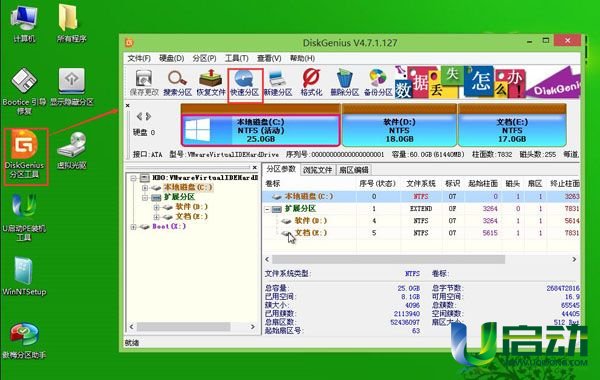
3、在弹出的窗口中选择“分区数目”,在高级设置中可以设置磁盘格式、大小、卷标以及主分区,修改完成后点击“确定”即可,如图:

4、在弹出的提示窗口中,我们确认更改信息无误后,点击“是”,开始进行硬盘快速分区,如图:

5、等待分区完成,就可以看到各分区更改后的状态属性了,如图:


以上就是使用u启动diskgenius分区工具给硬盘分区的操作方法,硬盘分区完成后就可以重装系统了,希望该教程对朋友们有所帮助。

